Cảnh báo bảo mật và quyền riêng tư yếu trên iOS 14 hoặc iOS 15
Sự cố Mô tả/Hiện tượng:
Kể từ bản cập nhật iOS 14(https://support.apple.com/en-us/HT211808), Apple đã có những thay đổi lớn về cập nhật bảo mật trên các thiết bị iOS. Các tính năng Quyền riêng tư mới cải thiện tính minh bạch của người dùng và kiểm soát cách các ứng dụng truy cập vị trí, ảnh, micrô và camera của bạn.
Sau đó, đôi khi bạn có thể nhận được "Cảnh báo về quyền riêng tư" hoặc "Bảo mật yếu" trên mạng Wi-Fi của mình.
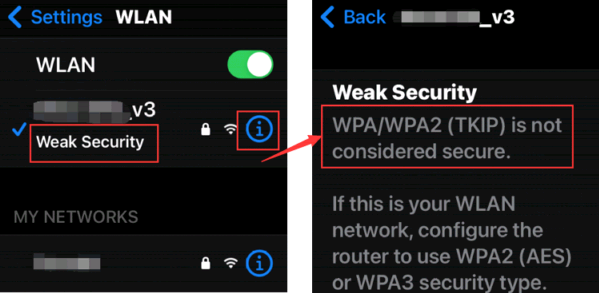
Các chế độ bảo mật sau đã được Apple coi là không an toàn. Vì vậy, khi các thiết bị iOS phát hiện bất kỳ thiết bị nào trong số chúng đã được sử dụng bởi router của bạn, khả năng bảo mật yếu sẽ xuất hiện.
( https://support.apple.com/en-us/HT202068 )
-
Chế độ WPA/WPA2
-
WPA cá nhân
-
WEP, bao gồm WEP Mở, WEP Chia sẻ, Mạng Bảo mật Chuyển tiếp WEP hoặc WEP Động (WEP với 802.1X)
-
TKIP, bao gồm mọi cài đặt bảo mật có TKIP trong tên
Giải Pháp:
Thay đổi bảo mật router của bạn thành một trong các tùy chọn sau:WPA3 Cá nhân; WPA2/WPA3 Chuyển tiếp hoặc WPA2 Cá nhân (AES)
Hiện tại, tất cả các router TP-Link đều hỗ trợ thay đổi bảo mật không dây và vui lòng cập nhật lên firmware mới nhất để cải thiện bảo mật của bạn.
Lưu ý: Đối với Archer C60 V2, vui lòng liên hệ hỗ trợ.
1. Đối với Router TP-Link
Vui lòng đăng nhập vào giao diện web của router của bạn, tham khảo Làm cách nào để đăng nhập vào Tiện ích dựa trên web (Trang quản lý) của router wifi TP-Link?
Trên giao diện web, bạn vào Advanced -> Wireless -> Wireless settings -> thay đổi kiểu bảo mật thành WPA2-PSK -> nhấn nút lưu để hoàn tất thiết lập.
Dòng Archer (lấy Archer C9 làm ví dụ):
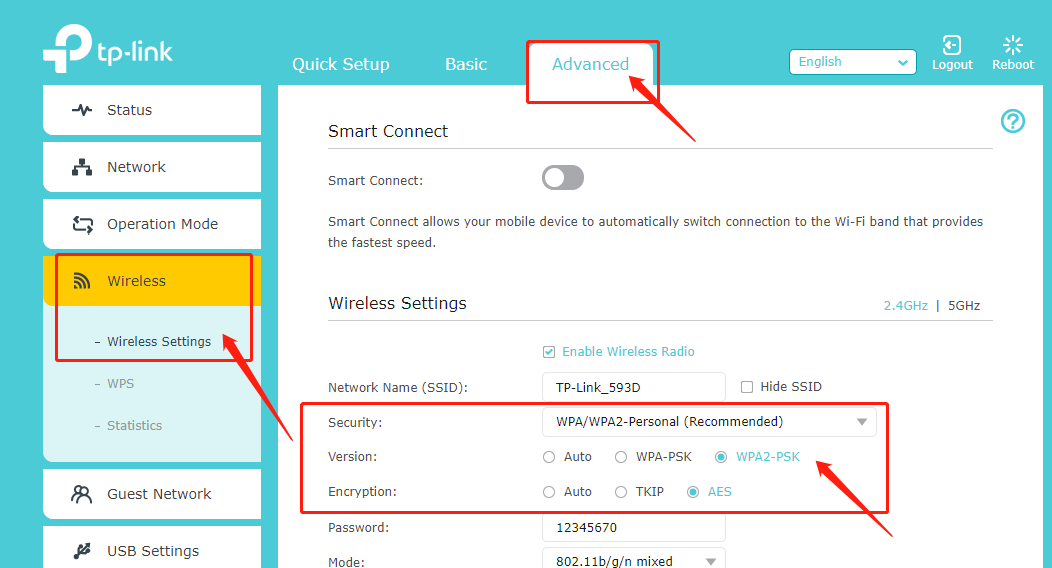
Dòng WiFi 6 (lấy AX 1500 làm ví dụ):
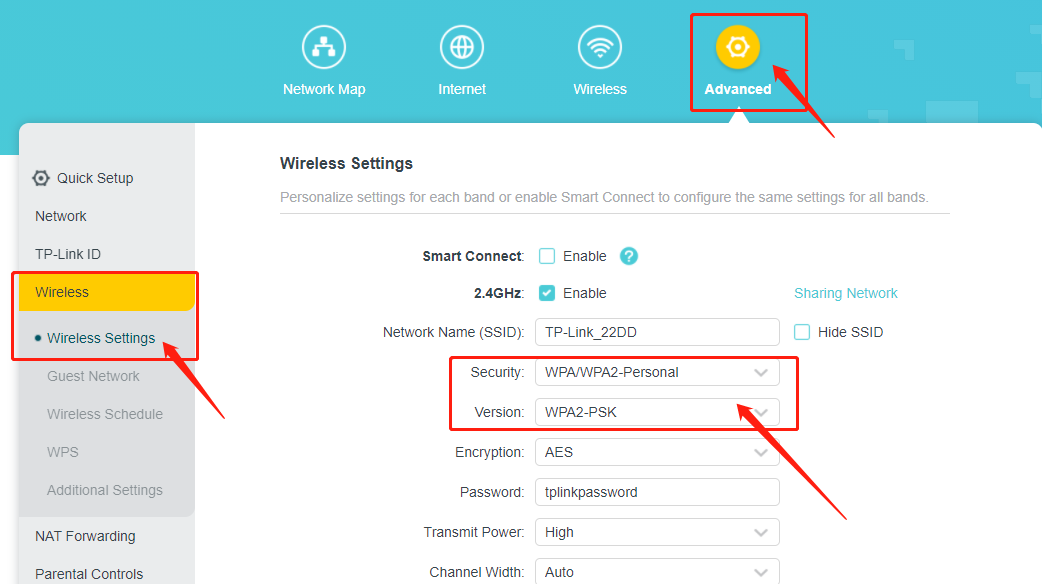
TL-WR841N và Archer C50, C55:
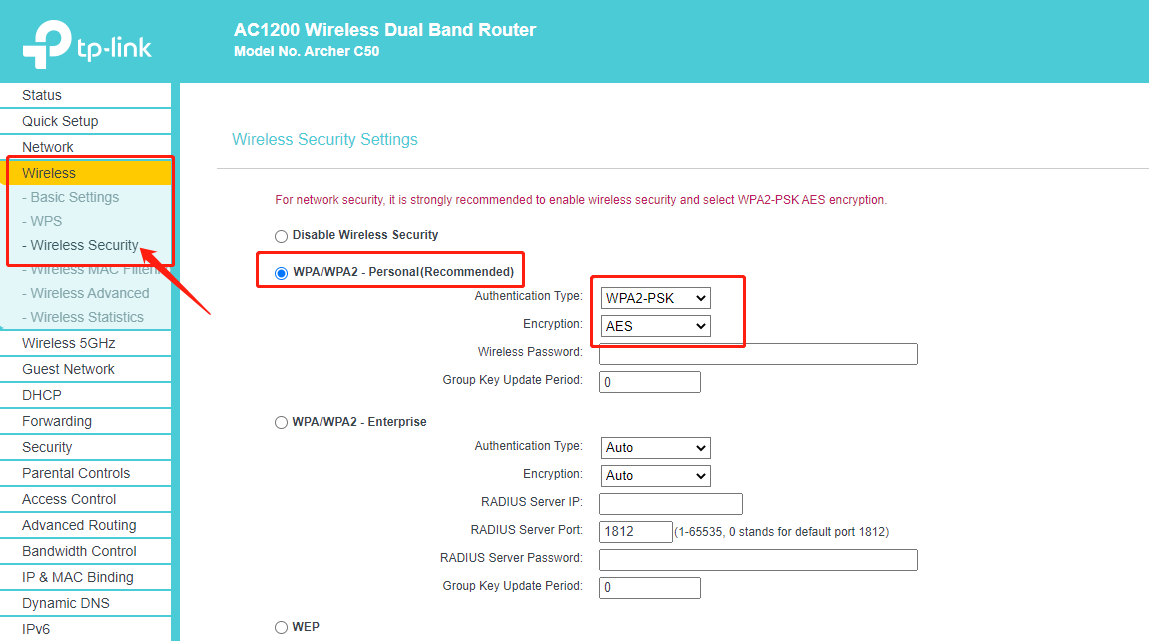
2. Đối với Dòng Deco
Các mẫu Deco cho phép bạn thay đổi loại bảo mật không dây trên ứng dụng Deco và vui lòng cập nhật ứng dụng Deco cũng như firmware của Deco lên phiên bản mới nhất nếu bạn không thấy tính năng này.
LƯU Ý: Đối với Deco M9 Plus có phiên bản firmware 1.2.12 hoặc cũ hơn, vui lòng tham khảo Phương pháp 3 trong liên kết để cập nhật firmware thông qua Công cụ nâng cấp.
Lấy Deco M4 làm ví dụ.
Bạn có thể vào ứng dụng Deco >Khác >Cài đặt Wi-Fi >Bảo mật để thay đổi loại bảo mật không dây.
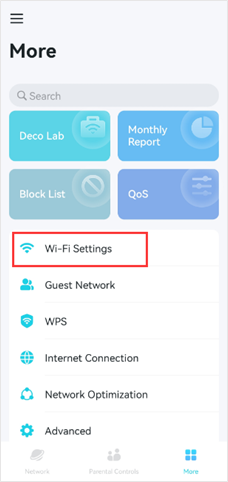
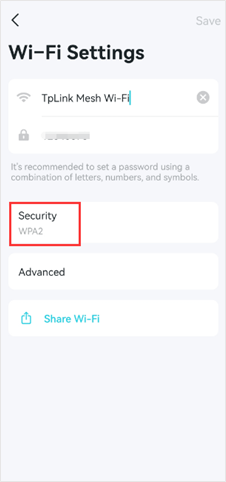
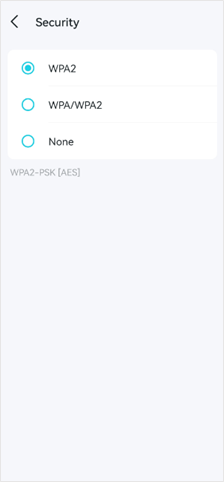
3. Đối với Bộ Mở Rộng Sóng
(1) nên thay đổi phương thức mã hóa của router đầu cuối hoặc AP chính thành WPA2 + AES;
(2) sau đó nâng cấp firmware của Bộ mở rộng sóng lên phiên bản mới nhất trên trang hỗ trợ chính thức;
(3) sau đó đặt lại và cấu hình lại Bộ mở rộng sóng sau khi nâng cấp lên firmware mới nhất. Đặt SSID của Bộ mở rộng sóng thành một SSID mới để kiểm tra, bạn nên định cấu hình thông qua trang web. Sau đó, Khởi động lại router và Bộ mở rộng sóng cùng nhau sau đó.
4. Đối với sản phẩm MiFi
1) M7200 V2&V3, M7450 V2, M7650 V1.1:
Firmware chính thức mới nhất đã đặt AES làm mã hóa mặc định, vui lòng nâng cấp firmware lên phiên bản mới nhất, không cần thay đổi bảo mật theo cách thủ công.
2) M7650 V1, M7450 V1, M7350 V5, M7200 V1, M7000 V1, M7300 V3:
Cài đặt bảo mật Wi-Fi mặc định là WPA-PSK/WPA2-PSK Auto, vui lòng thay đổi nó thành WPA-PASK/WPA2-PSK AES. Nếu bạn không thể thấy tùy chọn này, vui lòng đảm bảo rằng bạn đang sử dụng firmware mới nhất
3) M7350 V3&V4, M7310 V1&V2, M7300 V2:
Cài đặt bảo mật Wi-Fi mặc định là WPA-PSK/WPA2-PSK Tự động, không có tùy chọn chỉ đặt AES.
[Lưu ý]:
Mã hóa Wi-Fi mặc định trên các sản phẩm của chúng tôi được đặt thành Tự động, mã hóa này cũng hỗ trợ AES, phương pháp mã hóa an toàn và cũng hỗ trợ mã hóa TKIP để tương thích với các thiết bị chỉ hỗ trợ mã hóa TKIP.
Điều đó không có nghĩa là Apple phải sử dụng phương pháp mã hóa yếu khi nói rằng bảo mật yếu. Nếu đặt mã hóa thành AUTO hoặc TKIP mix AES, thiết bị iOS sẽ chủ động chọn phương thức mã hóa bảo mật WPA2+AES nhưng vẫn đưa ra cảnh báo cho bạn. Vì vậy, xin đừng lo lắng về bảo mật của nó.
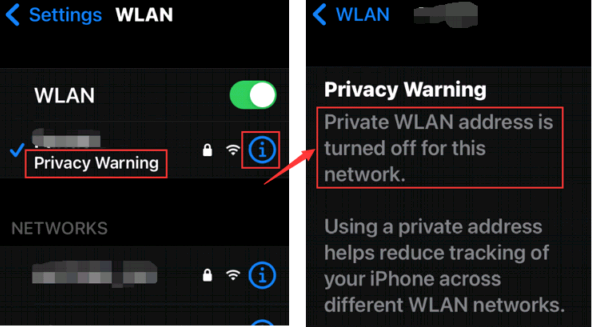
Nguyên nhân: Điều này xảy ra do iOS sử dụng địa chỉ MAC thực của nó để liên lạc.
Gợi ý:
Để cải thiện quyền riêng tư, Apple đề xuất luôn bật các địa chỉ riêng để thiết bị của bạn sẽ sử dụng một địa chỉ MAC khác với mỗi mạng Wi-Fi. ( https://support.apple.com/en-us/HT211227 )
Lưu ý: Mặc dù Nó sẽ ngăn ai đó theo dõi hoạt động mạng của bạn, nhưng một số người dùng đã báo cáo rằng thiết bị iOS của họ là "không xác định" đối với router do nhà sản xuất không thể nhận ra địa chỉ MAC ngẫu nhiên nữa. Vấn đề liên quan đã được thảo luận rồi, chẳng hạn như:
https://community.netgear.com/t5/Nighthawk-WiFi-Routers/Unknown-Attached-Device/m-p/2005741
https://community.tp-link.com/us/home/forum/topic/515526

Nguyên nhân: Tính năng bảo mật iOS này được thiết kế để sử dụng khi router và việc xử lý DNS của router không thể tin cậy được, do đó, tính năng này được thiết kế để phá vỡ mọi hoạt động của router.
Giải Pháp:
Deco có một cách đặc biệt để xử lý các yêu cầu DNS của nó và khi bạn nhận được thông báo này.
Vui lòng đặt máy chủ DNS thành 8.8.8.8 và 1.1.1.1 theo cách thủ công trong Ứng dụng Deco > Khác > Kết nối Internet > Trang IPv4 đề cập đến liên kết này, sau đó chuyển đến cài đặt Wi-Fi trên thiết bị iOS của bạn, quên/xóa mạng của Deco, và kết nối lại với nó một lần nữa.
Câu hỏi thường gặp này có hữu ích không?
Phản hồi của bạn giúp cải thiện trang web này.